Service & Hilfe
FaceTime-App in iOS 12: Sticker, Animojis und Live Photos nutzen
iOS 12 stattet FaceTime mit neuen Kamera-Effekten aus: So kannst Du in Deinen Videochats jetzt Animojis oder Sticker verwenden. Schon seit iOS 11 gibt es außerdem die Option zum Aufnehmen von Live Photos. Wie genau Du vorgehen musst, um die genannten Effekte zu verwenden, verraten wir Dir hier.
Diese neuen Möglichkeiten hast Du während eines Videoanrufs
Hast Du iOS 12 auf Deinem iPhone oder iPad installiert und via FaceTime einen Videoanruf gestartet, brauchst Du nur auf das Display Deines Gerätes zu tippen. Anschließend erscheint links ein kleines, sternförmiges Icon. Nachdem Du das Symbol ausgewählt hast, siehst Du über dem Aufnahme-Button eine Leiste mit verschiedenen Icons. Diese stehen für die einzelnen Kamera-Effekte.
Ganz links findest Du die Option für Animojis: Tippe darauf und wähle eines der animierten Emojis aus. Es wird dann im Kamerabild über Dein Gesicht gelegt. Rechts neben dem Animoji-Icon findest Du einfache Filter. Außerdem gibt es noch Icons zum Einfügen von Text und Stickern.
Wie Du den Kamera-Effekt wieder deaktivierst
Verwendest Du aktuell einen Effekt, bleibt dieser solange sichtbar, bis Du ihn wieder entfernst: Bei einem Animoji musst Du dafür zum Beispiel erneut den Stern antippen, das Animoji-Symbol auswählen und auf das animierte Emoji tippen. Es sollte dann aus dem FaceTime-Bild verschwinden.
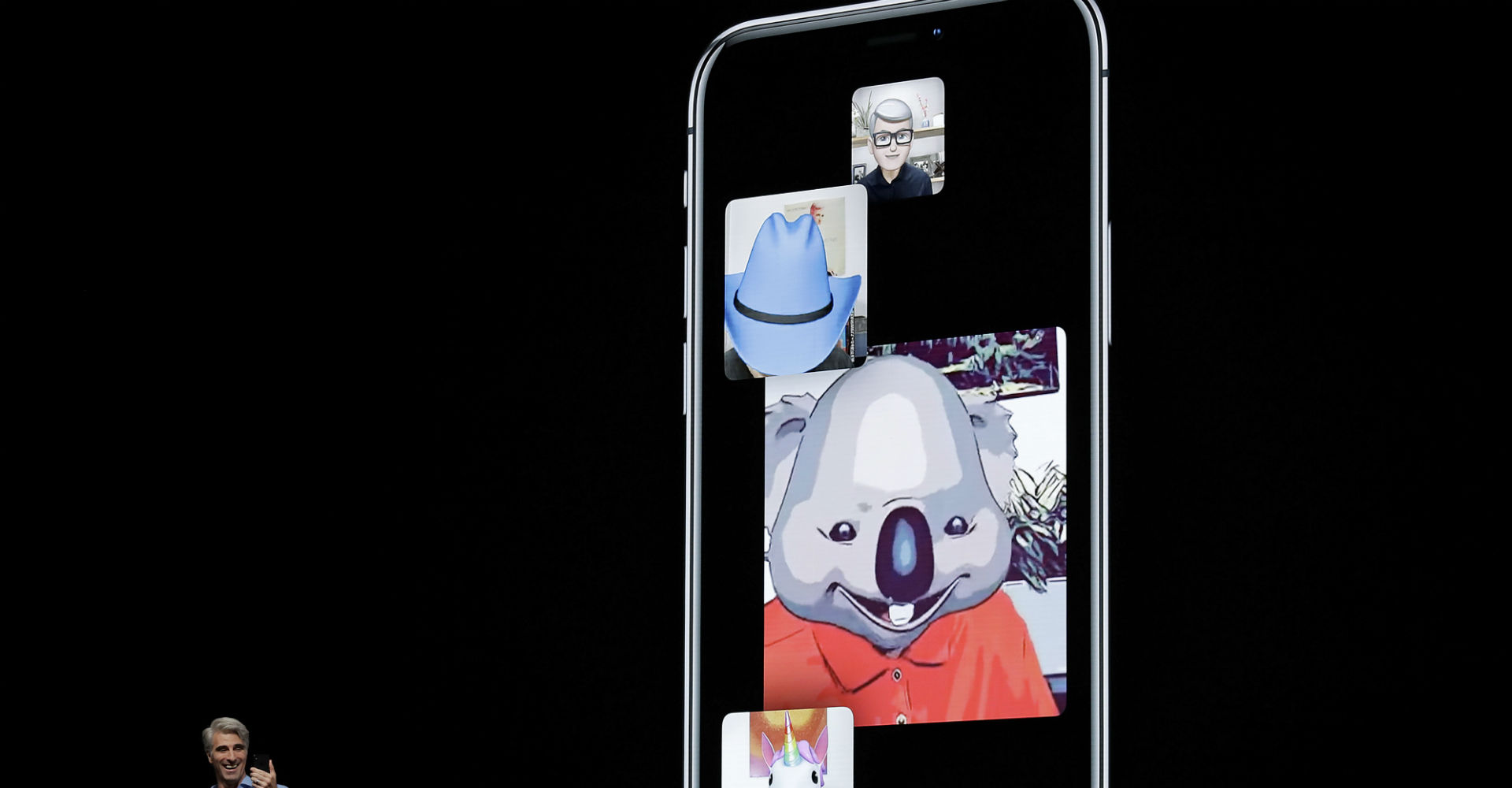
Auch in FaceTimes neuen Gruppenvideoanrufen sind die Animojis verwendbar.
Foto: picture alliance / AP Photo / Marcio Jose Sanchez
In FaceTime ein Live Photo aufnehmen
Alternativ besteht die Möglichkeit, ein Live Photo aufzunehmen: Möchtest Du, dass Dein Gesprächspartner eine kurze Videosequenz von Dir macht, musst Du dazu erst auf Deinem eigenen Gerät die Berechtigung dazu erteilen. Dazu wechselst Du am iPhone in die Einstellungen und öffnest den Menüpunkt „FaceTime“. Im Anschluss aktivierst Du die Option „FaceTime Live Photos“, indem Du den Schieberegler betätigst. Dein Freund sollte diesen Vorgang dann bei sich wiederholen, sonst kannst Du logischerweise keine Aufnahme von ihm machen.
Ist die Berechtigung erteilt, erscheint während des Gesprächs ein Kamera-Button auf dem Display. Diesen kannst Du auswählen, um das Live Photo zu schießen. Es wird danach in der Fotos-App auf Deinem iPhone abgespeichert.
Das solltest Du noch wissen
Besitzt Du ein iPhone 8 Plus oder jünger, kannst Du die meisten der hier genannten Effekte verwenden – außer den Animojis. Dieses Feature ist nur auf dem iPhone X verfügbar, da es bislang das einzige Gerät mit einer 3D-Kamera ist.
Zusammenfassung
- FaceTime ermöglicht mehr als nur Live Photos: Unter iOS 12 kommen auch Kamera-Effekte wie Animojis, Filter oder Sticker hinzu.
- Tippe während eines FaceTime-Anrufs einfach auf das sternförmige Symbol neben dem Aufnahme-Button.
- Anschließend öffnet sich die Effekt-Leiste, über die Du animierte Emojis, Sticker & mehr findest.
Welches neue Feature unter iOS 12 gefällt Dir besonders? Wir freuen uns auf Deinen Kommentar.













